Selamat pagi semua pada kesemptan ini saya akan Membagikan Suatu Materi Penjelasan Tentang Pengenalan Photoshop Khususnya bagi kalian yang baru mengenal Photoshop ,Saya akan Membagikan Berupa Materi Teks Dan Juga Video Jadi Silakan Saja Bila Kalian Kesusahan dalam Mencerna Penjelasanya Saya akan bantu Kalian Dengan Komen
VERSI VIDEO
Materi Versi Teks
Tool untuk menseleksi
 Move
Movetool = berfungsi untuk memindahkan sebuah object atau layer yang satu ke layer
yang lainnya. Berfungsi juga untuk menggeser layer yang telah kita pilih pada
halaman kerja photoshop sesuai posisi yang kita inginkan.
 Rectangular Marquee tool = berfungsi
Rectangular Marquee tool = berfungsiuntuk menseleksi sebuah object dalam bentuk kotak.
 Elips Marquee tool = berfungsi
Elips Marquee tool = berfungsiuntuk menseleksi sebuah object dalam bentuk lingkaran.
 Lasso tool =
Lasso tool =berfungsi untuk menseleksi sebuah object dengan bebas sesuai gerakan
mouse anda. Caranyan klik kiri tetap di tahan (shortcut L).
 Polygonal Lasso tool
Polygonal Lasso tool= berfungsi untuk menseleki sebuah object berbentuk garis lurus yang
dapat dibentuk sudutnya. Cara membuat sudutnya dengan mengklik kiri
sesuai dengan yang kita inginkan (Shortcut L) .
 Magnetic Lasso tool
Magnetic Lasso tool= berfungsi untuk menseleksi sebuah object dengan bebas yang akan
membuah sebuah titik-titik (otomatis) yang mengikuti pola warna.
Titik-titik seleksi juga dapat secara manual dengan mengklik kiri.
(Shortcut L).
 Magic Wand tool
Magic Wand tool= berfungsi untuk menseleksi pada warna yang sama. misalnya pada
halaman kerja photoshop kita ada warna hitam dan hijau. Ketika kita
mengklik dibagi warna hijau maka warna hijau yang terseleksi akan tetapi
warna hitam tidak. Jika ingin menseleksi warna hitam maka tekan
shift+klik kiri pada warna hitam. (shortcut W).
Crop dan Slice Tool
 Crop Tool
Crop Tool= berfungsi untuk mengkrop atau memotong gambar dengan memotong halaman
kerjanya. Misalnya yang tadinya halaman kerja kita 400 x 200 di crop
menjadi 200 x 200 dengan pemotongan yang berbentuk persegi atau persegi
panjang (Shortcut C).
 Slice Tool = berfungi untuk memotong design kita menjadi bentuk yang lebih kecil yang digunakan untuk website biasanya. (Shortcut C).
Slice Tool = berfungi untuk memotong design kita menjadi bentuk yang lebih kecil yang digunakan untuk website biasanya. (Shortcut C). Slice Select Tool = Tool yang digunakan untuk memilih hasil potongan design kita yang sebelumnya (Shortcut C).
Slice Select Tool = Tool yang digunakan untuk memilih hasil potongan design kita yang sebelumnya (Shortcut C).Navigation, Annotation, dan Measuring Tool
 Eyedropper Tool =
Eyedropper Tool =tool yang digunakan untuk mengetahui atau memilih warna pada design
kita. Misalnya pada sebuah gambar ada warna hijau dan kita ingin
menggunakan warna hijau yang sesuai atau sama persis warna hijaunya,
maka yang kita lakukan adalah mengklik warna tersebut (Shortcut I).
 Ruler Tool =
Ruler Tool =berfungsi untuk mengetahi lebar dan tinggi dimensi halaman kerja kita.
Yang biasa dibutuhkan ketika kita ingin mengukur design kita pada
website yang biasanya berukuran piexels. (Shortcut I).
 Note Tool
Note Tool= sesuai dengan namanya Note adalah catatan. Jadi, fungsi tool ini
adalah untuk memberi catatan supaya kita dapat mengetahui catatan yang
kita berikan sebelumnya biasanya digunakan ketika pembuatan design
secara team. (Shortcut I).
 Hand Tool = Digunakan untuk menggeser view gambar yang biasanya pada saat view gambar dalam zoom perbesar (Shortcut H).
Hand Tool = Digunakan untuk menggeser view gambar yang biasanya pada saat view gambar dalam zoom perbesar (Shortcut H). Zoom Tool
Zoom Tool= berifungsi untuk memperbesar atau memperkecil view gambar pada
photoshop. Ketika kita ingin memperbesar dapat menekan Ctrl dan +,
sedangkan untuk memperkecil gambar kita menekan C dan -. (Shorcut Z).
Rethoucing Tool
 Spot Healing Brush
Spot Healing Brush= tool ini berfungsi untuk menghilangkan noda noda pada sebuah objek
gambar yang biasanya digunakan untuk menghilangkan noda di wajah.
(Shortcut J).
 Patch Tool
Patch Tool= tool ini digunakan untuk memperbaiki foto dengan pola yang telah
ada. Caranya dengan menyeleksi area kerusakan pada objek lalu
menariknya ke atas di atas pola target yang bertujuan kerusakannya
tertutupi.
 Red Eye Tool = digunakan untuk menghilangkan efek mata merah atau yang biasa kita sebut mata kucing. (Shortcut J).
Red Eye Tool = digunakan untuk menghilangkan efek mata merah atau yang biasa kita sebut mata kucing. (Shortcut J). Clone Stamp Tool
Clone Stamp Tool= tool ini digunakan untuk mengkloning sebuah gambar. Yaitu dilakukan 2
kali pengklikan. Pertama kita memilih sampel yang kita ingin kloning
(caranya alt+click) kemudian kita arahkan saja target kloning dengan
klik kiri. (Shortcut S).
 Pattern Stamp Tool = digunakan untuk melukis gambar dengan pola yang kita inginkan dengan pola yang telah dipilih di option bar (Shortcut S).
Pattern Stamp Tool = digunakan untuk melukis gambar dengan pola yang kita inginkan dengan pola yang telah dipilih di option bar (Shortcut S). Eraser Tool = digunakan untuk menghapus gambar atau layer dengan cara mengklik kiri. (Shortcut E).
Eraser Tool = digunakan untuk menghapus gambar atau layer dengan cara mengklik kiri. (Shortcut E). Background Eraser Tool = berfungsi untuk menghapus gambar sehingga menjadi transparant (Shortcut E).
Background Eraser Tool = berfungsi untuk menghapus gambar sehingga menjadi transparant (Shortcut E). Magic Eraser Tool = berfungsi untuk menghapus gambar pada cakupan warna yang sama (shortcut E).
Magic Eraser Tool = berfungsi untuk menghapus gambar pada cakupan warna yang sama (shortcut E). Blur Tool = berfugsi untuk memberi efek blur pada gambar (memburamkan gambar)
Blur Tool = berfugsi untuk memberi efek blur pada gambar (memburamkan gambar) Sharpen Tool = berfungi untuk mempertajam di area tertentu pada gambar.
Sharpen Tool = berfungi untuk mempertajam di area tertentu pada gambar. Dodge Tool = berfungsi untuk menerangkan gambar pada area tertentu.(Shortcut O).
Dodge Tool = berfungsi untuk menerangkan gambar pada area tertentu.(Shortcut O). Burn Tool = berfungsi untuk menggelapkan warna gambar pada area yang kita inginkan. (Shortcut O).
Burn Tool = berfungsi untuk menggelapkan warna gambar pada area yang kita inginkan. (Shortcut O). Sponge Tool = berfungsi untuk mengubah saturation pada sekitar area gambar.(Shortcut O).
Sponge Tool = berfungsi untuk mengubah saturation pada sekitar area gambar.(Shortcut O).Paint Tool
 Brush Tool
Brush Tool= berfungsi untuk menggambar atau melukis dengan kuas pada lembar kerja
kita dengan aneka macam-macam kuasa yang berbeda. Kita juga dapat
mendownload aneka kuas yang unik pada web-web. (shortcut B).
 History Brush Tool = berfungsi untuk melukis gambar dengan state history image kita.
History Brush Tool = berfungsi untuk melukis gambar dengan state history image kita. Art History Brush Tool = berfungsi untuk melukis dengan state history image kita dengan aneka seni yang unik.
Art History Brush Tool = berfungsi untuk melukis dengan state history image kita dengan aneka seni yang unik. Pencil Tool = berfungsi untuk menggambar seperti goresan pada pensil umumnya (Shortcut B).
Pencil Tool = berfungsi untuk menggambar seperti goresan pada pensil umumnya (Shortcut B). Gradient Tool = berfungsi untuk memberi warna dengan beberapa paduan warna yang menyatu (Shortcut G).
Gradient Tool = berfungsi untuk memberi warna dengan beberapa paduan warna yang menyatu (Shortcut G). Paint Bucket Tool = berfungsi untuk memberi warna pada gambar dengan cakupan tertentu (Shortcut G).
Paint Bucket Tool = berfungsi untuk memberi warna pada gambar dengan cakupan tertentu (Shortcut G).Tool untuk menggambar
Horizontal Type Tool = berfungsi untuk membuat text secara horizontal (T).
Veritical Type Tool = berfungsi untuk membuat text secara vertikal (T).
Horizontal Type Mask Tool = berfungsi untuk menseleksi text secara mendatar (T).
Veritical Type Mask Tool = berfungsi untk menseleksi text secara vertikal (T).
Pen Tool = berfungsi untuk membuat kurva atau garis pada gambar secara bebas (P)
Freeform Pen Tool = berfungsi untuk membuat garis pada gambar dengan lebih lembut. (P)
Add Anchor Point Tool = berfungsi untuk memberii titik pada kurva yang berfungsi untuk mengedit path garis.
Delete Anchor Point Tool = berfungsi untuk menghapus titik pada kurva yang telah ada pada path garis.
Convert Point Tool = berfungsi untuk mengubah tampilan garis path dengan cara menggesernya.
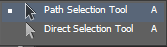 Path Selection Tool = berfungsi untuk membuat seleksi pada path (A).
Path Selection Tool = berfungsi untuk membuat seleksi pada path (A).Direct Selection Tool = berfungsi untuk membuat titik anchor pada path dan dapat mengubahnya (A).
Shape Tool
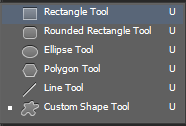 Rectangle Tool = berfungsi untuk membuat bentuk kotak maupun perisegi panjang (U).
Rectangle Tool = berfungsi untuk membuat bentuk kotak maupun perisegi panjang (U).Rounded Rectangle Tool = berfungsi untuk membuat bentuk kotak maupun persegi panjang dengan sudut yang tidak tajam (U).
Elipse Tool = berfungsi untuk membuat bentuk bulat atau lonjong (U).
Pollygon Tool = berfungsi untuk membuat bentuk poligon (U)
Line Tool = berfungsi untuk membuat bentuk garis (U)
Custom Shape Tool =
berfungsi untuk membuat bentuk dengan aneka bentuk, seperti panah,
love, dan masih banyak lagi. Kita juga bisa mendownload shape2 dari
website.
Gimana Sudah Ngerti ? Ini saat nya kamu Mengisi Soal :) Jangan Nyontek ya



EmoticonEmoticon